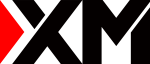Question: ¿Qué hacer si aparece el error «Desarrollador no identificado: no se puede abrir la aplicación»?
Table of Contents
- Qué significa el mensaje (y por qué lo activa MT4)
- Solución rápida y segura: utilice «Abrir» desde el menú contextual
- Ruta alternativa: Ajustes del sistema → Privacidad y seguridad → Abrir de todos modos
- Solución robusta para envoltorios rebeldes: elimine el atributo de cuarentena de Internet
- Si macOS sigue bloqueándolo: compruebe que la aplicación está completa y en Aplicaciones
- Último recurso: anulación temporal: habilite «En cualquier lugar», abra MT4 una vez y luego vuelva a habilitar Gatekeeper
- Notas sobre Apple Silicon (Rosetta y envoltorios Wine)
- Verificar el estado del paquete de aplicaciones (para usuarios avanzados)
- Solucionar «la aplicación está dañada y no se puede abrir» (parece similar, pero la causa es diferente)
- Archivos descargados de la red y por qué la cuarentena sigue volviendo
- Paquetes MT4 suministrados por el bróker (especificaciones de Wineskin)
- Mantenga su Mac seguro mientras permite MT4
- Árbol de decisión rápido (siga este orden)
- Notas para Mac gestionados (portátiles de trabajo o MDM)
Qué significa el mensaje (y por qué lo activa MT4)
macOS Gatekeeper permite aplicaciones de la App Store y de desarrolladores identificados (desarrolladores que firman con certificados emitidos por Apple). Muchas distribuciones de MT4 para macOS, especialmente los paquetes con la marca del bróker y los envoltorios Wine/Wineskin, no están firmados o llevan un atributo de cuarentena de Internet desde la descarga. Gatekeeper bloquea el primer inicio y muestra el mensaje «No se puede abrir porque es de un desarrollador no identificado». Deberá habilitar un permiso explícito único para esta aplicación o eliminar el atributo de cuarentena que la marca como descargada de Internet.
Solución rápida y segura: utilice «Abrir» en el menú contextual
Esto crea una excepción permanente solo para esta aplicación y mantiene su Mac protegido para todo lo demás.
Haga lo siguiente:
- Mueva MetaTrader 4.app a /Aplicaciones (arrástrelo desde Descargas si es necesario).
- Haga clic con el botón derecho (o clic con el botón derecho) en MetaTrader 4.app → Abrir.
- En el cuadro de diálogo, haga clic en Abrir.
macOS registra que usted ha permitido intencionadamente esta aplicación específica. En futuros inicios no volverá a aparecer el mensaje y Gatekeeper permanecerá activo para todas las demás aplicaciones.
Ruta alternativa: Ajustes del sistema → Privacidad y seguridad → Abrir de todos modos
Si ha hecho doble clic en MT4 y ha visto la advertencia, macOS también muestra un botón de anulación durante un breve periodo de tiempo.
Haga lo siguiente:
- Abra Configuración del sistema → Privacidad y seguridad.
- Desplácese hasta Seguridad. Verá «MetaTrader 4 ha sido bloqueado…» con un botón Abrir de todos modos.
- Haga clic en Abrir de todos modos y, a continuación, confirme Abrir cuando se le solicite.
Esto crea la misma excepción de una sola aplicación, dejando intactas las protecciones de Gatekeeper.
Solución eficaz para envoltorios rebeldes: elimine el atributo de cuarentena de Internet
Algunos paquetes MT4 están comprimidos o envueltos de tal manera que vuelven a aplicar la cuarentena a los archivos anidados. Eliminar el atributo de cuarentena del paquete .app resuelve las solicitudes recurrentes.
Haga lo siguiente:
- Coloque MetaTrader 4.app en /Aplicaciones.
- Abra Terminal (Aplicaciones → Utilidades → Terminal).
- Ejecute (exactamente como se muestra; incluya las comillas):
xattr -d com.apple.quarantine «/Applications/MetaTrader 4.app»
Inicie MT4 haciendo doble clic en él en Aplicaciones.
Si el contenedor tiene elementos anidados en cuarentena, elimínelos de forma recursiva:
xattr -dr com.apple.quarantine «/Applications/MetaTrader 4.app»
(Ese comando elimina el atributo del paquete de la aplicación y todo lo que hay dentro. Úselo solo en la aplicación MT4 en la que confíe).
Si macOS sigue bloqueándolo: comprueba que la aplicación está completa y en Aplicaciones
- Confirma que la aplicación está en /Aplicaciones (no se está ejecutando desde la ventana .dmg).
- Si lo ha instalado desde un .dmg, expulse el .dmg después de arrastrar MetaTrader 4.app a /Aplicaciones y, a continuación, inicie la copia en /Aplicaciones.
- Si ha descomprimido un paquete del bróker, asegúrese de que el descompresor no haya eliminado los bits ejecutables. El paso de eliminación de la cuarentena anterior corrige la gran mayoría de estos casos.
Último recurso: anulación temporal: habilitar «En cualquier lugar», abra MT4 una vez y, a continuación, vuelva a habilitar Gatekeeper
Este método debilita considerablemente Gatekeeper y es solo para un uso controlado y único cuando otros métodos fallan (algo poco habitual). El objetivo es abrir MT4 una vez para que macOS registre el permiso y, a continuación, restaurar inmediatamente la protección.
Haga lo siguiente:
sudo spctl --master-disable
Inicie MetaTrader 4.app desde /Aplicaciones.
Vuelva a habilitar Gatekeeper inmediatamente:
sudo spctl --master-enable
Esta secuencia es eficaz, pero poco elegante; es preferible utilizar primero los métodos del menú contextual Abrir o Abrir de todos modos.
Notas sobre Apple Silicon (Rosetta y Wine wrappers)
Muchos paquetes MT4 para macOS están basados en Wine y envuelven el archivo terminal.exe de Windows dentro de un archivo .app de macOS. En Macs con Apple Silicon (serie M):
- Algunos envoltorios incluyen binarios solo para Intel. macOS utiliza Rosetta 2 automáticamente cuando es necesario. Si Rosetta no está instalado, instálelo:
softwareupdate --install-rosetta --agree-to-license
Una vez instalado Rosetta, utilice el método Control-clic → Abrir. Si sigue sin poder acceder, aplique el comando de eliminación de cuarentena en MetaTrader 4.app como se ha mostrado anteriormente.
Estos pasos son suficientes para las distribuciones MT4 basadas en Wine que son legítimas pero no están firmadas.
Verificar el estado del paquete de aplicaciones (para usuarios avanzados)
Si desea echar un vistazo rápido a lo que ve Gatekeeper:
- Compruebe rápidamente la firma/cuarentena
spctl -a -vv «/Applications/MetaTrader 4.app»
xattr -l «/Applications/MetaTrader 4.app»
Interpretación:
- Si
spctldice rechazado yxattrmuestra com.apple.quarantine, elimine la cuarentena como se muestra.li> - Si
spctldice aceptado después de haber utilizado Abrir/Abrir de todos modos, ya ha creado la excepción; solo tiene que iniciar la aplicación.
No es necesario verificar en profundidad las firmas de código para esta corrección; el objetivo es permitir una aplicación específica y de confianza.
Solucionar «la aplicación está dañada y no se puede abrir» (parece similar, pero la causa es diferente)
A veces, macOS muestra un cuadro de diálogo similar que indica que la aplicación está dañada. La causa más común en los envoltorios MT4 es una descarga dañada o una herramienta de descompresión que alteró los atributos.
Haga lo siguiente:
- Vuelva a descargar el instalador desde su bróker o el espejo de MetaQuotes.
- Copie la nueva MetaTrader 4.app en /Applications.
- Aplique el método Control-clic → Abrir una vez.
- Si es necesario, ejecute la eliminación recursiva de la cuarentena:
xattr -dr com.apple.quarantine «/Applications/MetaTrader 4.app»
Si el paquete estaba realmente dañado, una descarga limpia lo resuelve inmediatamente.
Archivos descargados de la red y por qué la cuarentena sigue volviendo
Cuando descargas una aplicación con Safari, Chrome o la mayoría de los navegadores, macOS etiqueta el archivo con un atributo de seguridad de Internet (com.apple.quarantine). Al descomprimir o montar un archivo .dmg, normalmente se propaga ese atributo a la aplicación extraída. Por eso aparece el mensaje al iniciarla por primera vez. Al hacer clic con el botón derecho del ratón y seleccionar «Abrir» o «Abrir de todos modos», se elimina el atributo y se registra tu consentimiento explícito para esa aplicación. Si copias una versión nueva o renombras sustituyendo todo el paquete de la aplicación, macOS lo trata como un elemento nuevo y tendrás que repetir el permiso de primer inicio una vez.p>
Paquetes MT4 suministrados por el bróker (especificaciones de Wineskin)
Si utiliza el MT4 basado en Wineskin de un bróker:
- El archivo externo MetaTrader 4.app es el contenedor; el MT4 de Windows se encuentra en:
MetaTrader 4.app/Contents/Resources/drive_c/Program Files/.../terminal.exe - La solución adecuada sigue estando en la aplicación externa:
xattr -dr com.apple.quarantine «/Applications/MetaTrader 4.app»
A continuación, haga clic con el botón derecho del ratón y seleccione «Abrir».
No intente ejecutar terminal.exe directamente en macOS; inicie siempre el contenedor .app.p>
Esto mantiene la excepción de Gatekeeper perfectamente limitada al envoltorio que ha instalado.
Mantenga su Mac seguro mientras permite MT4
Todo lo anterior mantiene la seguridad intacta mientras permite una aplicación específica y de confianza:
- Prefiera Control-clic → Abrir o Abrir de todos modos.
- Utilice xattr -d en el paquete de aplicaciones específico en el que confía.
- Evite dejar Gatekeeper desactivado. Si lo ha desactivado temporalmente con
spctl --master-disable, vuelva a activarlo conspctl --master-enableinmediatamente después del primer inicio correcto.
Árbol de decisión rápido (siga este orden)
A. Primer intento
- Coloque MetaTrader 4.app en /Aplicaciones.
- Control-clic → Abrir → Abrir.
- Iniciar funciona → Hecho.
B. Si A no mostró Abrir
- Haga doble clic en MT4 una vez para activar el bloqueo.
- Configuración del sistema → Privacidad y seguridad → Abrir de todos modos → Abrir.
- Iniciar funciona → Hecho.
C. Si sigue bloqueado (o se repite en los envoltorios)
xattr -dr com.apple.quarantine «/Applications/MetaTrader 4.app»
- Haga doble clic en MT4.
- Inicie Works → Hecho.
D. Como último recurso temporal
sudo spctl --master-disable
- Abra MT4 una vez y, a continuación:
sudo spctl --master-enable
- Inicie Works → Hecho.
E. Si ha visto «dañado» en lugar de «desarrollador no identificado»
- Vuelva a descargar, coloque en /Aplicaciones, repita A o C.
Notas para Macs gestionados (portátiles de trabajo o MDM)
Si tu Mac está gestionada por un MDM de empresa o tiene perfiles estrictos, es posible que el botón Abrir de todos modos esté oculto y que los cambios de spctl estén bloqueados. En ese caso, el administrador debe permitir la aplicación (incluir el identificador del paquete o el estado de certificación en la lista blanca). Para Mac personales, los pasos anteriores funcionan sin cambios en la política de administración.
- La aplicación pertenece a /Aplicaciones.
- Utilice Control-clic → Abrir una vez, o Abrir de todos modos desde Privacidad y seguridad.
- Para envoltorios persistentes, elimine la cuarentena con:
xattr -dr com.apple.quarantine «/Applications/MetaTrader 4.app»
- Solo si es necesario, desactive temporalmente y vuelva a activar inmediatamente Gatekeeper después del primer inicio.
- En Apple Silicon, instale Rosetta 2 si se le solicita; luego repita los pasos.
Siga esta secuencia y el mensaje «Desarrollador no identificado: no se puede abrir la aplicación» desaparecerá para MT4, manteniendo intacta la seguridad de su Mac.
- Close